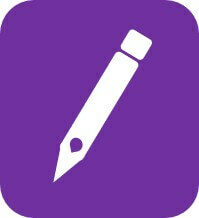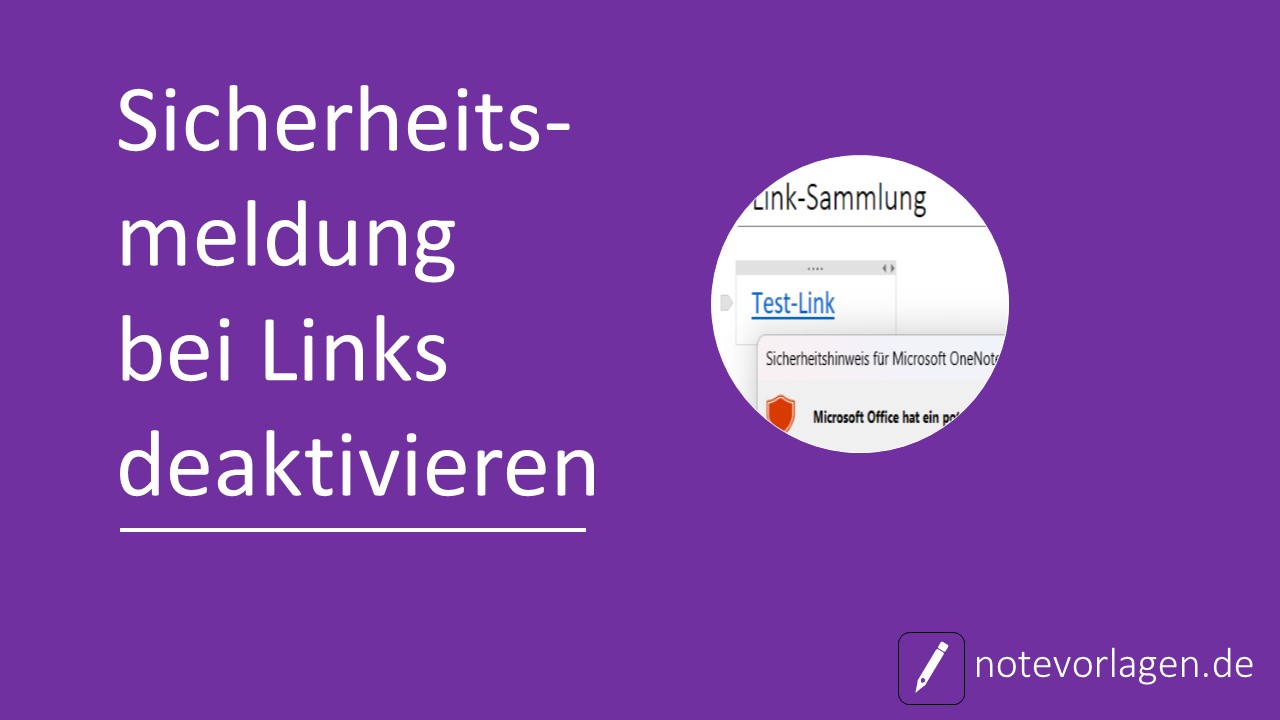Wenn Sie in OneNote auf Links klicken, erscheint als Warnung eine Sicherheitsmeldung? Diese Einblendung kann auf Dauer stören und lässt sich bei Bedarf deaktivieren. Wir zeigen, wie das geht.
So umgehen Sie die Sicherheitsmeldung in wenigen Schritten
„Microsoft hat ein potenzielles Sicherheitsrisiko erkannt. Dieser Speicherort ist möglicherweise nicht sicher.“

Um diese Sicherheitswarnung für Hyperlinks auszuschalten, müssen Sie einen Registry-Key erstellen. Zu diesem Zweck öffnen Sie zunächst den Registrierungs-Editor in Windows.

Dort kopieren Sie in die Zeile oben:
Computer\HKEY_CURRENT_USER\Software\Microsoft\Office\16.0\Common\Security
Danach klicken Sie auf Enter.
Im rechten Bereich führen Sie jetzt einen Rechtsklick aus und erstellen über „Neu“ und „DWORD-Wert“ einen neuen Eintrag. Als Namen tippen Sie „DisableHyperlinkWarning“ ein und bestätigen mit der Eingabetaste.

Zur Kontrolle machen Sie anschließend einen Doppelklick auf den neuen Eintrag und überprüfen, ob im Feld „Wert“ eine „1“ vermerkt ist. Als Ergebnis wird die Sicherheitsmeldung beim Anklicken von Links in OneNote nicht mehr erscheinen.
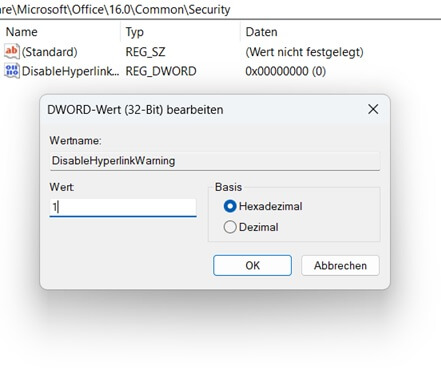
Möchten Sie die Sicherheitswarnung wieder aktivieren, müssen Sie den Wert zu „0“ ändern.
Gruppenrichtlinie als alternativen Lösungsweg nutzen
Auch durch eine Gruppenrichtlinie lässt sich die Sicherheitswarnung deaktivieren. Für diese Variante öffnen Sie zuerst den Editor für Gruppenrichtlinien und navigieren über „Microsoft Office 2016“ zum Unterpunkt „Sicherheitseinstellungen“.
Jetzt wählen Sie auf der rechten Seite den Eintrag „Sicherheitswarnungen unterdrücken“ aus und setzen im sich öffnenden Fenster einen Haken bei „Aktiviert“. Zum Abschluss bestätigen Sie die Anpassung mit der Schaltfläche „Übernehmen“ und als Resultat werden keine Sicherheitswarnungen mehr eingeblendet.